2019年08月11日更新
iPhoneのメールをゴミ箱へ移動できないときの原因と対処法!
iPhoneのメールをゴミ箱へ移動できない、どうすればいいのか。そもそも原因は何なのか。本記事ではこのような疑問点にお答えしていきます。それではiPhoneのメールをゴミ箱へ移動できないときの原因と対処法をくわしく見ていきましょう。

目次
iPhoneのメールをゴミ箱へ移動できない原因
iPhoneのメールアプリを使用しているときに「このメッセージはゴミ箱へ移動できません」というメッセージが表示されたことはありますか。メールが削除できない問題は少なからずあると思います。
もし削除できたと思っても、しばらくすると勝手にメールが元に戻ってしまうこともあるでしょう。そこでまずは、iPhoneのメールをゴミ箱へ移動できない理由をみていきます。
ドコモのiPhoneを使用している
iPhoneのメールをゴミ箱へ移動できない理由は3パターンあります。一つ目は「ドコモのiPhoneを使っている」ことです。ドコモのiPhoneを使用していると、なぜiPhoneのメールをゴミ箱へ移動できないのでしょうか。
それは以下でも説明していますが、ドコモのiPhoneはメールに保護がかかっているケースが多いからです。
メールサーバーがIMAPである
二つ目は「メールサーバーがIMAP」ということ。そもそもIMAPとは、メールサーバーとメールソフトの間で使われるプロトコルのことです。
POPとは違い、メールのデータはサーバーに置いて管理しています。
以下でIMAPを確認する方法をみていきましょう。
IMAPの確認方法
それでは順番にIMAPの確認方法をみていきます。
・設定アプリを立ち上げる
・メールタブをタップ
・ドコモメールをタップ
・IMAPのメールが表示されている
上記のとおり進めていくと、IMAPを確認できます。
IMAPとは
IMAPのメールは基本的にメールサーバーにありますのでパソコンが違っても構いません。要するにメールサーバーにログインすることができれば、いつも使用している環境ではなくても同じように利用できます。
メールが保護されている
またメールが保護されている場合でも、iPhoneのメールをゴミ箱/Trashへ移動できないことがありますので注意してください。ドコモメールがメール保護の対象になっている可能性が高いです。
 iPhoneで写真を魅力的に加工する方法!標準写真アプリの使い方!
iPhoneで写真を魅力的に加工する方法!標準写真アプリの使い方!iPhoneのメールをゴミ箱へ移動できない時の対処法~設定~
上記ではiPhoneのメールをゴミ箱/Trashへ移動できない原因についてみてきました。次はiPhoneのメールをゴミ箱へ移動できないときの対処法をみていきます。まずは、設定から対処する方法について紹介していきましょう。
確認方法
それではiPhoneのメールをゴミ箱/Trashへ移動できないときの確認方法をみていきます。まずはパスワードとアカウントからです。なお削除済みメールボックスが、空欄であるときのやり方も解説しています。
設定からパスワードとアカウントをタップ
まずは設定からパスワードとアカウントをタップしましょう。iPhoneをバージョンアップする前はパスワードとアカウントではなくメール/カレンダー/連絡という項目になっているかもしれません。
次はゴミ箱へ移動できず、削除できなかったiPhoneのメールアカウントをタップしてください。
アカウントを選択し詳細へ進む
アカウントページに移ったら、iPhoneのメールアカウントをタップします。
そして詳細をタップです。
削除済みメールボックスが空欄の場合はゴミ箱/Trashを選択
削除済みメールボックスをタップしてください。ただし、空欄の場合です。なおiPhoneの削除済みメールボックスにはゴミ箱/Trashと表示されています。
続いて空欄の場合は、ゴミ箱/Trashにチェックを入れましょう。なおiOSのバージョンまたはiPhoneの何らかの故障で、削除済みメールボックスの横が空欄のままになることがあります。
画面左上の詳細をタップして画面を戻ってください。
画面左上のアカウントをタップし、iPhoneでさらにもうひとつ画面を戻ります。
最後に、画面右上の完了をタップして設定を保存しましょう。
 iPhoneを初期化(工場出荷状態)にする方法【iPhone/iPad/iPod】
iPhoneを初期化(工場出荷状態)にする方法【iPhone/iPad/iPod】iPhoneのメールをゴミ箱へ移動できない時の対処法~エラー~
次にみていくのは「エラー」の場合です。iPhoneのメールをゴミ箱/Trashへ移動できないときは、以下の確認方法を試してみてください。
確認方法
それでは、iPhoneのメールをゴミ箱へ移動できないときに確認する方法を解説します。
設定からパスワードとアカウントをタップ
先ほどのiPhoneのメールをゴミ箱へ移動できないときの対処法である、「設定」と同じくエラーの場合も、設定からパスワードとアカウントをタップしていきましょう。
アカウントを選択し詳細へ進む
エラーの場合も、設定と同じようにアカウントを選択したら、iPhoneで詳細へ進みます。
IMAPパス接頭辞をタップしINBOXと入力
そうするとIMAPが表示されていますので、iPhoneのIMAPパス接頭辞をタップしてINBOXと入力してください。
アプリを再起動
設定したらメールアプリを再起動して、ゴミ箱へ移動できなかったメールの削除が改善したか確認してみましょう。
 iPhoneの容量のおすすめと選び方!自分に最適なのは?
iPhoneの容量のおすすめと選び方!自分に最適なのは?iPhoneのメールをゴミ箱へ移動できない時の対処法~保護設定~
最後になりましたが、iPhoneのメールをゴミ箱へ移動できないときの対処法を紹介していきましょう。では保護設定について深掘りしていきます。
確認方法
前提として知って欲しいのは、保護状態のメールはごみ箱に移動できないということ。削除するためには保護を解除する必要があるのです。保護設定の確認方法を順番にみていきましょう。
またドコモメールを利用している場合には、iPhoneのメールを保護するとゴミ箱へ移動できず、削除できないことが分かっています。ブラウザ版のドコモメールへアクセスして、メールの保護状態を確認しないといけません。
ドコモメールのページにアクセス
まずはSafariを起動して、ドコモメールのページを開いてください。
ログインして鍵アイコンのメールが無いか確認
続いてログインをタップします。ログイン画面が表示されたらdocomo IDとパスワードを入力して、ログインしていきましょう。
そうするとiPhoneのメールの一覧が表示されますよね。メールの中に鍵アイコンがついているものがないか確認してください。
見つかった場合は解除
鍵アイコンが付いている場合は、メールが保護されているので、iPhoneのメールアプリから削除できません。保護を解除するには、メールのタイトル左にあるチェックボックスにチェックを入れましょう。
そして画面上部にある、その他のアイコンをタップしてください。メニューリストが表示されたら「保護解除」をタップし、設定は完了です。iPhoneのメールアプリを再起動して、もう1度メールの削除をしてみてください。
もしドコモメール以外を使っていて同様の症状が発生している場合はどうすればいいのか。それはドコモメールの場合と同様にブラウザ版のメールサービスページに直接アクセスし、似たような保護機能が働いていないか確認していきましょう。
そのほかの方法
今までみてきた以外の、対処法を紹介していきます。もちろんiPhoneのメールをゴミ箱へ移動できない場合になります。まずはWebメールやブラウザ版サービスページが存在するメールサービスであれば、メールの削除操作できるか試してみてください。
またiPhoneやタブレット、PCの複数端末を持ってるならば、別の端末に同じメールアカウントを設定し、同じ不具合が発生するか確認していきます。
上記の方法で解決した場合は、メールアプリに問題があるケースに違いありません。もう1度メールアプリの設定を見直し、またはiPhoneの初期化することをおすすめします。
それでも解決しなかった場合は、メールサービス側に問題があると考えられるので、メールサービスのサポートに問い合わせするしかないでしょう。
まとめ
最後まで、iPhoneのメールをゴミ箱へ移動できないときの原因と対処法の記事を、読んでいただきありがとうございます。
iPhoneのメールをゴミ箱へ移動できないときの対処法では、パスワードとアカウントタブから設定していきました。詳細へ進み、削除済みメールボックスが空欄の場合は、ゴミ箱/Trashを選択するというながれでしたね。
なお、詳細から削除済みメールボックスが空欄か確認する作業は、iPhoneのメールをゴミ箱へ移動できないときの対処法の設定とエラー、どちらでも行なっています。
合わせて読みたい!メールに関する記事一覧
 iPhoneの迷惑メールを拒否する方法!設定・対策法を解説!
iPhoneの迷惑メールを拒否する方法!設定・対策法を解説!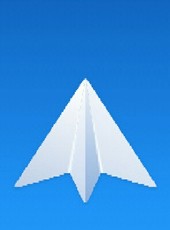 ReaddleがInbox風メールアプリ「Spark」Android版をリリース
ReaddleがInbox風メールアプリ「Spark」Android版をリリース iPhoneのメールが文字化けする原因と対処法【送受信】
iPhoneのメールが文字化けする原因と対処法【送受信】 iPhoneのメール自動振り分け設定方法【ドコモ/au/ソフトバンク】
iPhoneのメール自動振り分け設定方法【ドコモ/au/ソフトバンク】




















